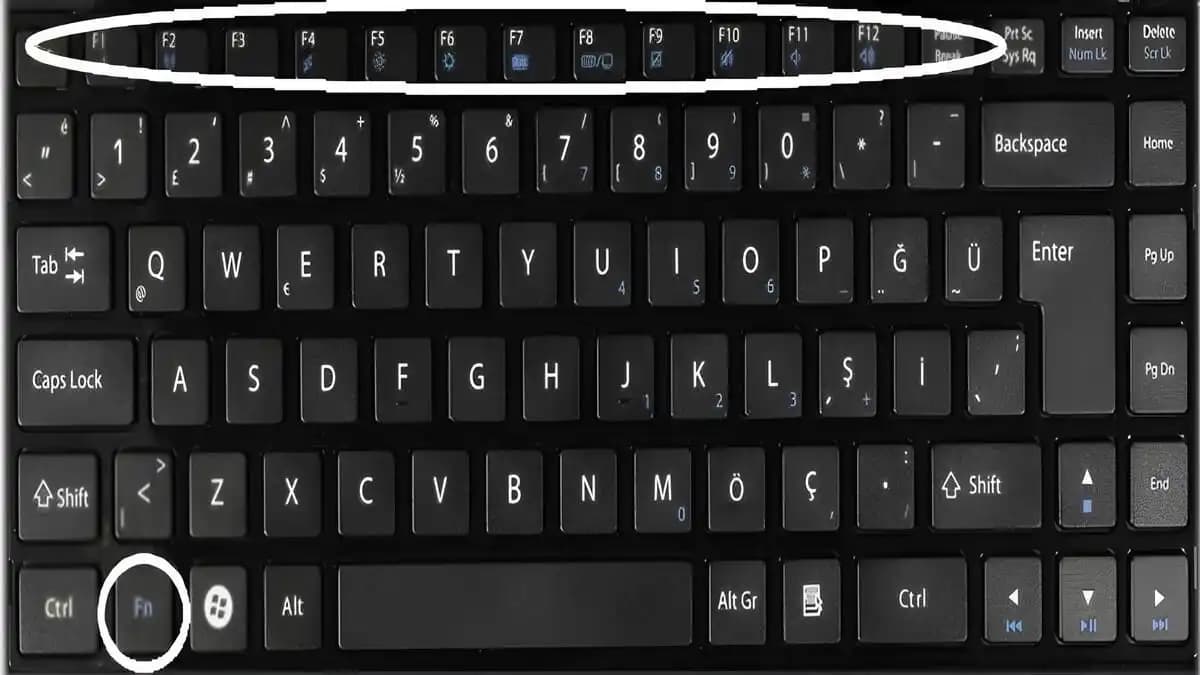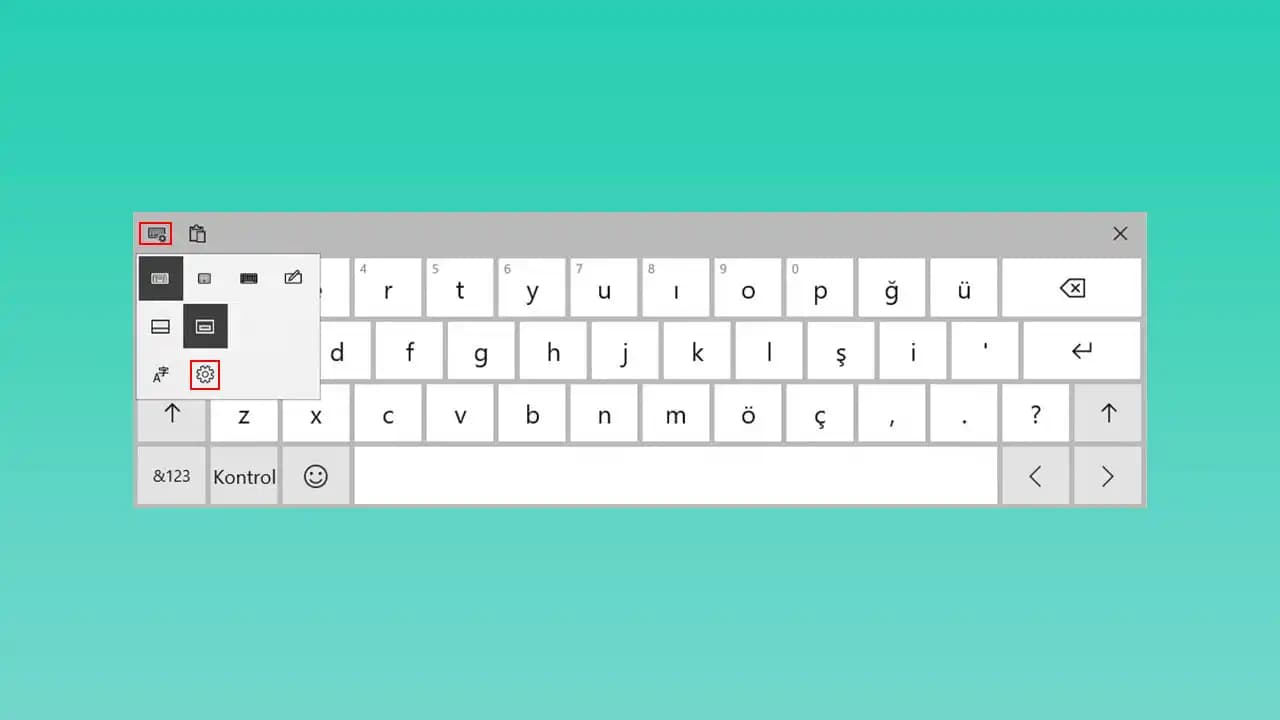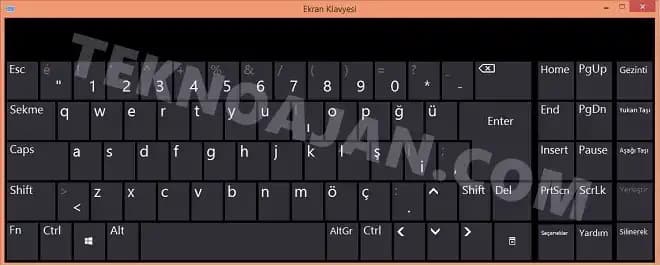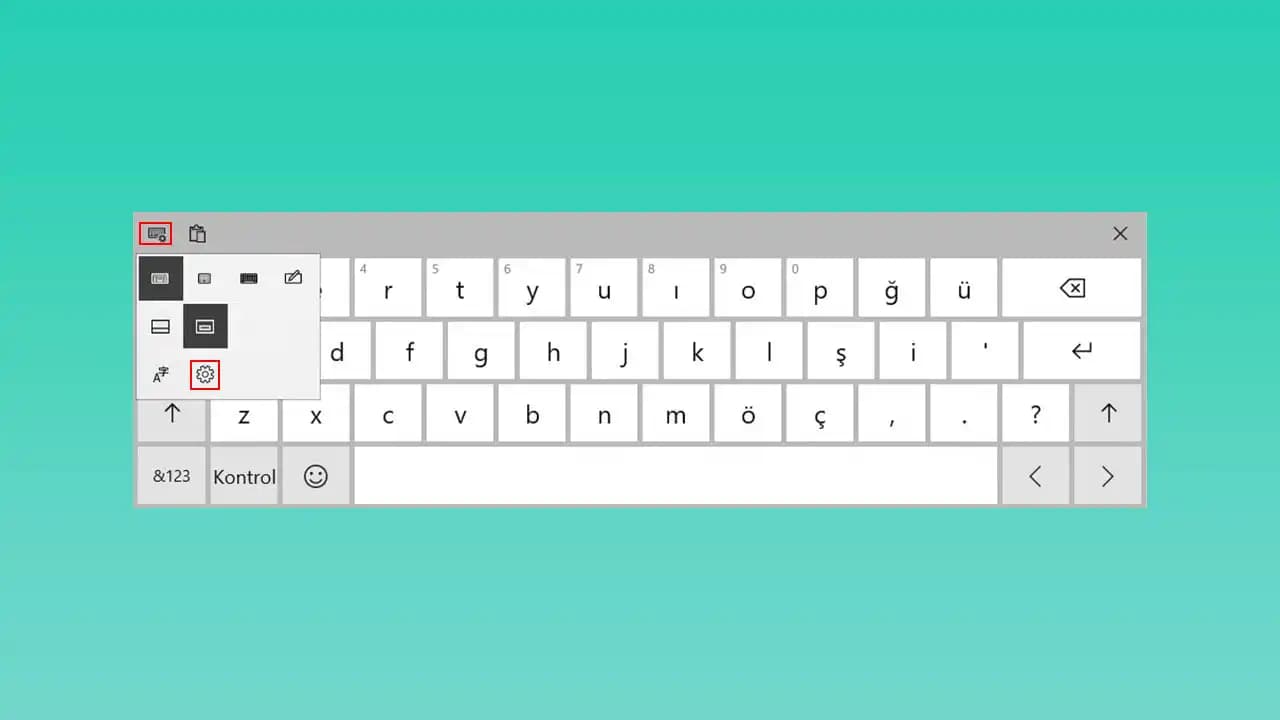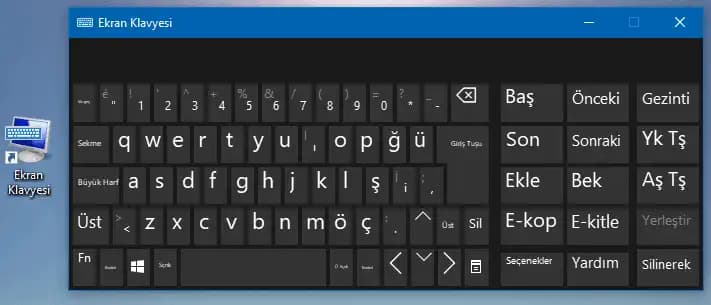Ekran Klavyesi Kısayol Tuşları ve Kullanım İpuçları
Benzer ürünleri özellik, fiyat ve kullanıcı yorumlarına göre karşılaştırın, doğru seçimi yapın.
Elektronik cihazların hayatımızda giderek daha fazla yer aldığı günümüzde, klavye kullanımı ve erişilebilirlik önemli bir konu haline gelmiştir. Özellikle dokunmatik ekranlı cihazlarda veya fiziksel klavyesi olmayan bilgisayarlarda, ekran klavyesi (On-Screen Keyboard - OSK) kullanımı, kullanıcıların günlük işlemlerini kolaylaştırır. Bu makalede, ekran klavyesini hızlıca açmak ve kapatmak için kullanılan kısayol tuşları ile ilgili detaylara ve bu araçların pratik kullanımına değineceğiz.
Ekran Klavyesi Nedir ve Ne İşe Yarar?
Ekran klavyesi, fiziksel bir klavye yerine geçebilen, ekran üzerinde görüntülenen sanal tuşlardan oluşan bir giriş aracıdır. Özellikle:
Fiziksel klavyesi olmayan cihazlar,
Erişilebilirlik ihtiyaçları olan kullanıcılar,
Sistem hatası veya klavye arızası durumlarında,
kullanıcıların metin girişi yapmasını sağlar. Ayrıca, ekran klavyesi, güvenlik açısından da tercih edilir; örneğin, şifre girerken fiziksel klavyeyi kullanmak istemeyen kullanıcılar için idealdir.
Ayrıca Bakınız
Ekran Klavyesini Açmak ve Kapatmak: Temel Kısayol Tuşları
Windows işletim sistemlerinde ekran klavyesini hızlıca açıp kapatmak için birkaç temel kısayol tuşu bulunur. Bu tuşlar, zaman kazanmak ve işlemleri kolaylaştırmak adına oldukça pratiktir.
Windows Tuşu + CTRL + O
Kullanım: Bu kombinasyon, ekran klavyesini anında açmanızı sağlar.
Avantajı: Menüleri ve ayarları manuel olarak aramaya gerek kalmadan hızlı erişim sağlar.
Windows Tuşu + Shift + M
Kullanım: Simge durumuna küçültülen pencereleri eski haline getirir.
İlginç Not: Bu kısayol, özellikle ekran klavyesi ile başka işlemler yaparken, diğer açık pencereleri görmek veya düzenlemek için oldukça kullanışlıdır.
Windows Tuşu + Shift + S
Kullanım: Ekranın herhangi bir bölümünün ekran görüntüsünü alır.
Kullanım Alanı: Ekran klavyesi kullanırken, hızlıca ekran görüntüsü almak ve paylaşmak isteyen kullanıcılar için idealdir.
Windows Tuşu + CTRL + O Kısayolu Öne Çıkıyor
Bu kombinasyon, Windows kullanıcılarının en sık tercih ettiği ve en pratik olanıdır. Ayrıca, çok sayıda erişilebilirlik özelliğiyle birlikte kullanıldığında, kullanıcıların günlük işlerindeki verimliliği önemli ölçüde artırır.
Ekran Klavyesi Nasıl Açılır?
Ekran klavyesini açmanın farklı yolları vardır. En yaygın yöntemler şunlardır:
Başlat Menüsü: Windows arama çubuğuna "Ekran Klavyesi" yazmak ve çıkan sonucu tıklamak,
Kısayol Tuşları: Yukarıda bahsedilen Windows tuşu + CTRL + O kombinasyonunu kullanmak,
Ayarlar Üzerinden: Ayarlar Erişilebilirlik Klavye bölümünden erişmek.
Ekran Klavyesini Kullanmanın Avantajları ve İpuçları
Ekran klavyesi, kullanımı kolay ve erişilebilirlik açısından büyük avantajlar sağlar. İşte kullanım sırasında dikkat edilmesi gereken bazı ipuçları:
Düzen ve Özelleştirme: Ekran klavyesinin düzenini, dil ayarlarını ve görünümünü kişiselleştirebilirsiniz.
Dokunmatik Ekran Uyumu: Tablet ve dokunmatik ekranlı cihazlarda, fiziksel klavyeye alternatif olarak mükemmel bir çözümdür.
Güvenlik: Şifre girerken, fiziksel klavyeden olası tuş vuruşu izlerini engellemek için ekran klavyesi tercih edilebilir.
Hız ve Verimlilik: Kısayol tuşlarını kullanarak, ekran klavyesine hızlıca erişip işlemlerinizi hızlandırabilirsiniz.
Sonuç
Elektronik cihazlarda verimliliği artırmanın yollarından biri, kısayol tuşlarını etkin kullanmaktır. Windows işletim sisteminde ekran klavyesi açmak ve kapatmak için belirli kısayol tuşları, kullanıcıların günlük işlemlerini oldukça kolaylaştırır. Özellikle Windows tuşu + CTRL + O kombinasyonu, en hızlı ve en pratik yöntemdir. Ayrıca, ekran klavyesinin farklı kullanım alanları ve özelleştirme seçenekleri, kullanıcıların ihtiyaçlarına göre uyarlanabilir.
Unutmayın, teknolojinin sunduğu bu küçük ama güçlü araçlar, hem erişilebilirliği artırır hem de zaman tasarrufu sağlar. Bu yüzden, ekran klavyesini ve onun kısayol tuşlarını öğrenmek, dijital dünyada daha etkin ve verimli olmanıza katkı sağlar. Teknolojiyi doğru ve etkin bir şekilde kullanmak, günlük yaşamınızda büyük kolaylıklar ve avantajlar sunar.